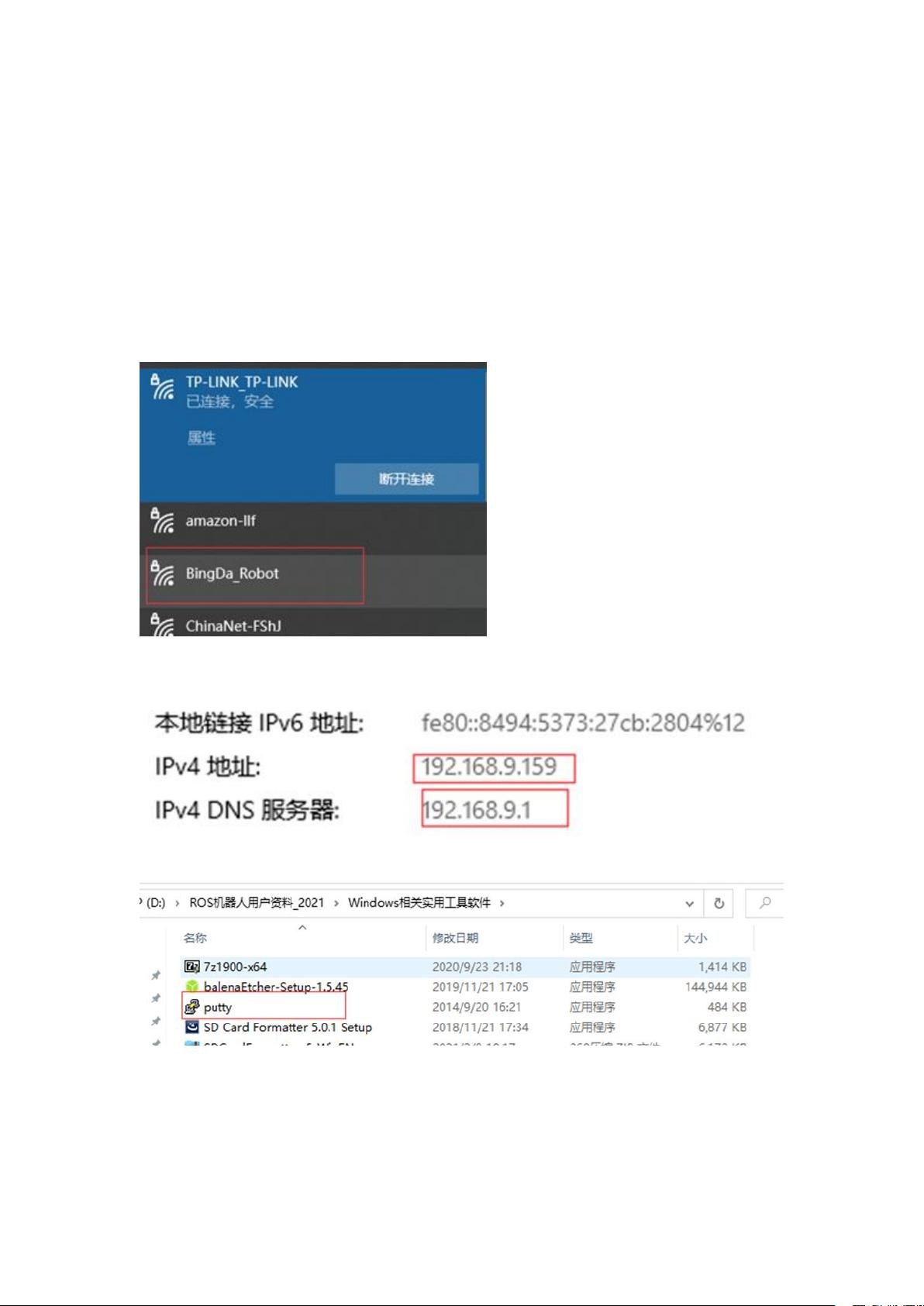机器人无线连接与SSH登陆指南
需积分: 0 60 浏览量
更新于2024-08-03
1
收藏 626KB PDF 举报
"该文档主要介绍了2020年之前版本的小车在Ubuntu 18.04系统下的两种连接方式:4.1章节是关于机器人自建AP热点和SSH登陆,4.1.2章节涉及无线连接WiFi和SSH登陆。对于2023年之后的版本,这些步骤可能不再适用。"
在4.1章节中,机器人通过自建AP热点,使其成为路由器,允许PC和手机通过连接这个热点与机器人进行通信。默认的热点名为BingDa_Robot,密码是12345678。当设备连接到这个热点后,机器人会为设备分配IP地址,例如192.168.9.159,而机器人的IP通常是192.168.9.1。为了远程登陆机器人,可以使用SSH工具,如Putty。在Putty中填写机器人的IP,设置别名,保存配置,以便于后续快速连接。登录时,用户名和密码默认都是"bingda",注意密码输入时不会显示。
在4.1.1部分还提到了,机器人的AP模式配置文件位于/etc/create_ap.conf,用户可以根据需要修改其中的网络设置,如网关、无线通道、WiFi名称和密码。
4.1.2章节则讲述了如何让机器人连接到WiFi并使用SSH登陆。首先,机器人需通过网线连接到路由器,然后在路由器的管理界面查找机器人的IP地址(例如192.168.31.131)。接着,使用SSH工具,如Xshell,建立一个新的连接,输入机器人的IP地址,确定连接。同样,登录时使用的用户名和密码也是"bingda"。登录后,使用`ifconfig`命令检查当前的网络连接状态。
这些步骤对理解机器人如何建立网络连接以及如何通过SSH进行远程控制至关重要,尤其是在没有内置WiFi功能或需要在不同网络环境下操作机器人时。然而,对于2023年之后的版本,这些方法可能已被更新的系统或连接方式替代,因此建议查阅最新的用户手册或技术支持文档。
点击了解资源详情
点击了解资源详情
点击了解资源详情
2022-07-13 上传
2021-04-27 上传
2021-05-20 上传
河马的牙刷
- 粉丝: 0
- 资源: 1
最新资源
- 进程与线程的管理 .PPT 进程、线程和优先级
- 第10章 控件.PPT 通用控件的创建和使用
- PLSQL高级编程资料
- EMI-EMC设计秘籍
- 单片机编程实例教程内含代码
- Learning Compressed Sensing
- Linux进程管理教程.pdf
- dac8032资料 pdf
- MapXtreme2005简介.doc
- MapXtreme2004应用问答.txt
- Head.First设计模式_PDF79-107.pdfg高清中文版
- Head.First设计模式_PDF高清中文版37-78.pdf
- C语言程序设计100例
- Head.First设计模式_PDF高清中文版
- Oracle9i 数据库管理基础1.1.pdf
- linux内核完全注释--赵炯